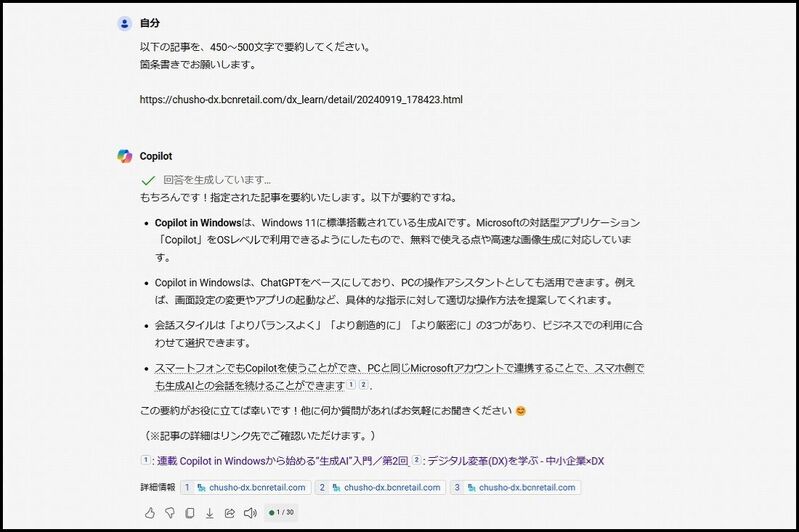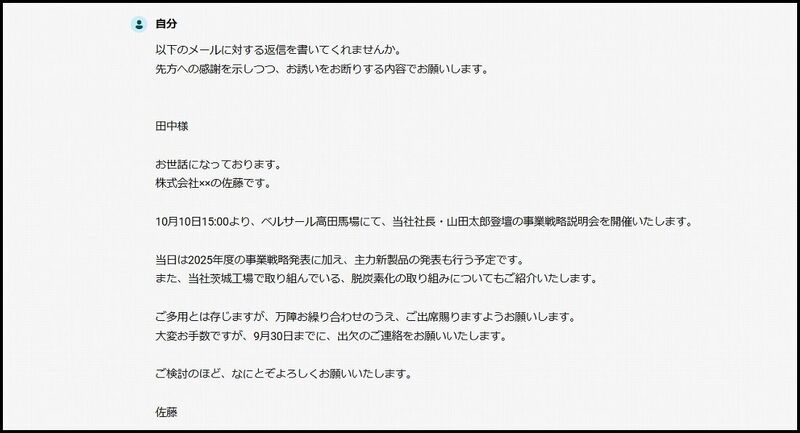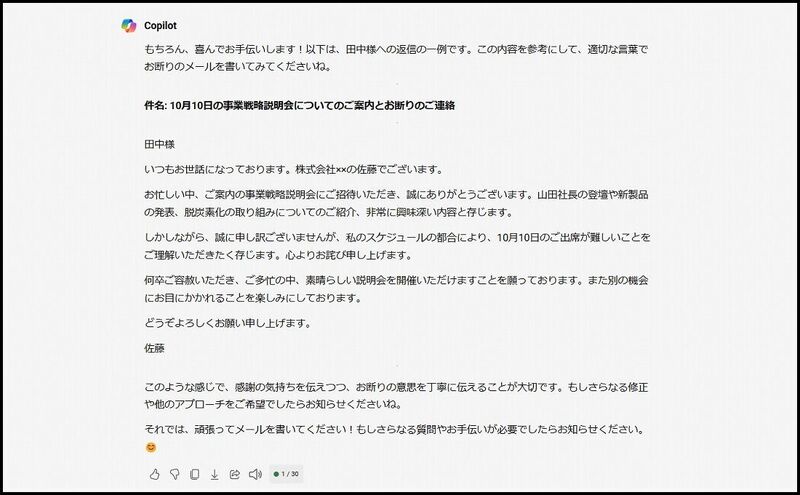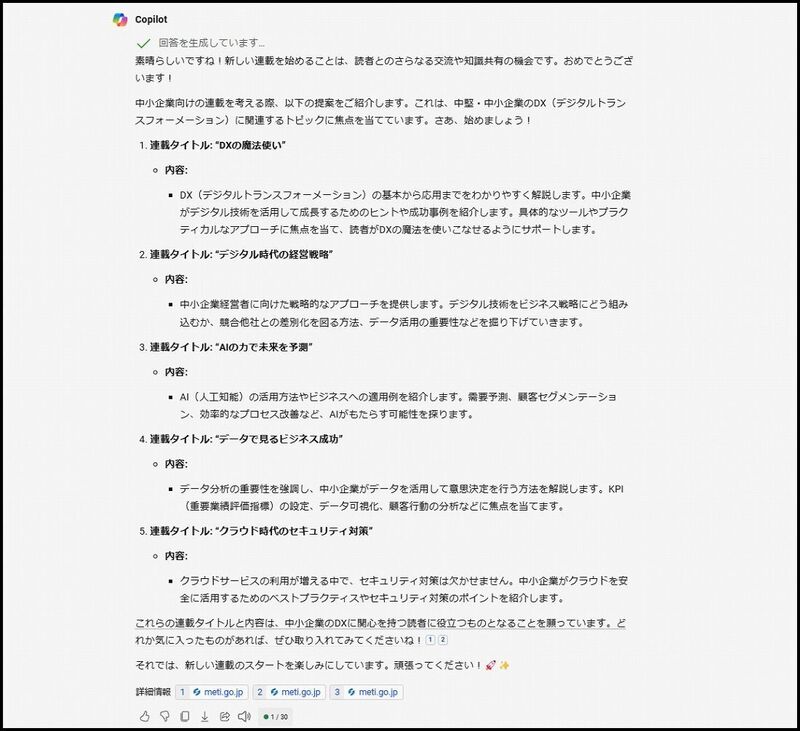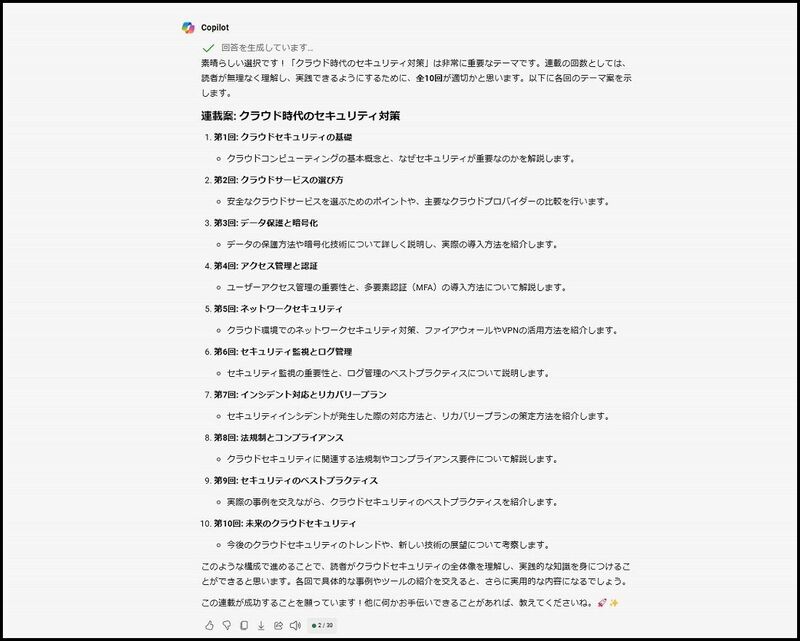本連載は、これで3回目になります。初回では生成AIの正体といった基礎知識を紹介し、第2回では、本連載で取り上げるCopilot in Windowsがどういったものかについて解説しました。
Copilot in Windowsは、Windows 11がインストールされているパソコンを持っていれば無料で使える生成AIで、画像生成やブラウジング(生成AIがインターネットを検索する機能)に対応。初心者が触れる生成AIとして、手頃な存在です。長文資料の要約や新規企画立案などに活用することができ、仕事を効率化してくれるポテンシャルを持っています。
今回は、そのCopilot in Windowsを実際に使っていきましょう。テーマにするのは、WEB上の記事の要約、メールの作成、新規企画の作成です。それぞれについて、プロンプト(指示)の与え方のコツと共に解説します。
※)本連載における検証環境のOSは、2024年9月時点での最新バージョンであるWindows 11 23H2を使用しています。なお、連載中にアップデートがあった場合は、適宜最新のバージョンに更新していきます。
生成AIに文章を要約してもらうときの2つのコツ
前回、本連載の初回の記事をCopilot in Windowsに読ませ、要約してもらった結果を掲載しました。今回も同じように、第2回の記事を要約してもらいました。そのプロンプトと結果は以下の通りです。
少し簡潔すぎるようにも見えますが、要点を的確にまとめてくれている印象を受けます。字数については、前後の「もちろんです!~」「この要約がお役に立てば~」の文章まで含めれば、指示通りの範囲に収まっています。
生成AIに長文の要約を依頼する際には、2つのコツがあります。「文字量を指定すること」と、「箇条書きにするよう指示すること」です。
文字量を指定すれば、ユーザーが望む粒度の情報を得られます。文章の内容を詳しく知りたい場合は長めに、早く読みたい時には短めの文字数を指示しましょう。時に指示した文字量を無視してくることもありますが、基本的には従ってくれるので作成条件として明示しておくのがお勧めです。
また、箇条書きにしてもらうことで読む際の視認性が上がります。特に文字量を多めに指定した場合には、箇条書きにしてもらうのがポイントです。
なお、箇条書きにする指示をしなかった場合は、文章形式で要約してくることもあれば、箇条書きにしてくることもあります。生成AIに自由に振る舞わせると狙った成果物を得にくくなるので、自身の要望はしっかり指示しておきましょう。
ここでお見せしたように、Copilot in Windowsの要約力は十分に実用レベルにあるといえます。長い文章を全部読んでいる時間がない、そんな時に生成AIは確かに役立ちそうです。
| Microsoft EdgeのCopilotでPDFやWordファイルを要約 Copilot in WindowsはOSに搭載された生成AIですが、マイクロソフトが提供しているブラウザのMicrosoft EdgeにもCopilotが搭載されています。起動方法は、Edgeブラウザのアドレスバーにある[Copilotアイコン]をクリックするだけです。 これを活用すれば、PDFやGoogleドキュメント、あるいはスプレッドシートなども生成AIに読ませることが可能になります。WordファイルをGoogleドライブにアップロードし、GoogleドキュメントとしてMicrosoft Edgeで開いてCopilotに指示すれば、Wordファイルの要約も可能です。 ※編集部注 Microsoft Copilotには公開仕様がありません。これはCopilot in Windowsも同様です。Copilot in WindowsでもPDFやWordなどのファイルを直接読み込ませることが可能といわれていますが、弊社環境下では再現できなかったことから、Microsoft Edgeを用いた方法を紹介しています。 |
メールの返信を書かせたら生成AIの粗さが垣間見えた
文章の要約では高い精度を示したCopilot in Windowsですが、粗さが垣間見えたのがメール作成です。今回は、イベントの招待を断る返信メールをCopilot in Windowsに書いてもらいました。使用したプロンプトと回答を、以下に掲載します。
中段の「ご出席が難しいことをご理解いただきたく存じます」の部分は「出席が~」とすべきですし、「ご多忙の中、素晴らしい説明会を開催いただけますことを願っております」という文章にも違和感があります。全体的にそれらしい文章にはなってはいるものの、人の手による修正が必要な内容です。
こうした結果となってしまうのは、Copilot in WindowsのベースとなっているChatGPTの性能(バージョン)の問題だと思われます。今後のアップデートで改善される可能性はありますが、メールの作成における現時点の実力は限定的と認識しておく必要がありそうです。
Copilot in Windowsは企画立案にも十分使える
文章の要約や返信メールの作成は単純作業の側面が強いタスクですが、生成AIはクリエイティブな用途にも対応しています。そこで、当サイト「中小企業×DX」の新規連載企画をCopilot in Windowsに考えてもらいましょう。プロンプトでは、サイトのURLを与えたうえで、新しい連載のタイトルと内容の案を5つ考えるように指示しました。それに対する返答を以下に示します。
もう少し捻りがほしいところではありますが、的外れな提案はひとつもありません。特に「AIの力で未来を予測」という案の内容には、「AI(人工知能)の活用方法やビジネスへの適用例を紹介」とあり、この連載と近しいものです。
このような使い方をする時に大事なのは、「提案数を指定すること」です。たくさんの案を人間が考えるのは大変ですが、生成AIにとってはお手のもの。叩き台となる案は多いほうがいいので、複数の提案を出すよう指示しておきましょう。また、今回のように5つの案を出してもらっても満足できるものがなかった場合は、「さらに5つ案を示してください」と、対話を進めていきます。
さて、生成AIが提案してきた連載案には、もう少し具体性が必要です。そこで、「5.クラウド時代のセキュリティ対策」を選定し、連載回数と各回の内容を提案するよう依頼しました。その結果は、以下の通りです。
生成AIを企画などのクリエイティブな用途に使う場合、このような掘り下げ作業(対話)を何度も繰り返していくことになります。今回の例であれば、「掲載するクラウドサービスの例を具体的に示して」といった指示が続くことになるでしょうか。
あるいは「第1回の要点を箇条書きにして」のような、各回の内容を明確化していくようなプロンプトでもよいでしょう。
生成AIとのやりとりでは、一度の指示で望んだ回答を得られることはほぼありません。AIとの会話を繰り返す中で、具体性や精度を上げていく作業が必要になることを認識しておいてください。
次回からは、今回の連載で取り上げた新規企画の立案について、よりハイレベルな回答を得ることにチャレンジしていきます。当サイトの課題を生成AIに分析させるところからスタートし、それを解決する新規の企画案を提案してもらいます。Copilot in Windowsはどのような案を出してくるのか、実際に検証した様子と活用のコツを解説します。
| ここがポイント! |
| ●生成AIに文章の要約を依頼するときのコツは、「文字量を指定すること」と「箇条書きにするよう指示すること」。 |
| ●Microsoft EdgeからCopilotを起動すれば、PDFやWordなどのドキュメントの要約も可能。 |
| ●Copilot in Windowsによるメール作成ではミスが散見されるため、人の手による修正が必要。 |
| ●新規企画の立案にも役立つCopilot in Windows。得られた提案をもとに、AIとの対話を繰り返して情報の精度を上げていくのがポイント。 |


無料会員のメリット
- Merit 1 -
企業向けIT活用事例情報のPDFデータをダウンロードし放題!
- Merit 2 -
本サイト「中小企業×DX」をはじめ、BCNのWEBメディア(「週刊BCN+」「BCN+R」など)の会員限定記事が読み放題!
- Merit 3 -
メールマガジンを毎日配信(土日祝を除く)※設定で変更可能
- Merit 4 -
イベント・セミナー情報の告知が可能!自社イベント・セミナーを無料でPRできる
- Merit 5 -
企業向けIT製品の活用事例の掲載が可能!自社製品の活用事例を無料でPRできる

無料会員登録で自社製品の事例をPR!
企業向けIT製品の活用(導入)事例情報を無料で登録可能!
新規で会員登録される方は会員登録ページ、(すでに会員の方は、会員情報変更ページ)より、会員登録フォーム内の「ITベンダー登録」欄で「申請する」にチェックを入れてください。
未会員の方はこちら